Com a nova atualização do iOS, você pode ter uma experiência envolvente com Crossfade no Apple Music. Como você deve saber, a nova versão do iOS adicionou algumas funções para ouvir música e cantar, e muitos usuários do iOS realmente gostam do recurso Crossfade. Mas se isso é novo para você e deseja uma experiência auditiva perfeita, este guia ensinará como ativar o recurso no seu iPhone.
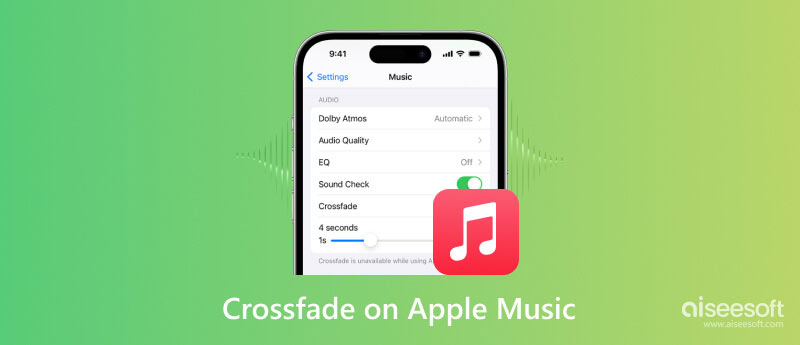
O recurso é uma nova opção lançada no iOS 18/17 que permite criar uma transição suave entre as músicas. Quando a música estiver prestes a terminar, o volume diminuirá e aumentará gradualmente para a próxima música. Surpreendentemente, o recurso foi oferecido em outros produtos da Apple, como Mac, mas iPhones e iPads nunca o tiveram, por isso é uma ótima notícia para os amantes da música.
Crossfade é uma forma de evitar a lacuna do silêncio ou interromper o impulso. Se você tiver uma lista de reprodução com gêneros semelhantes, você terá momentos divertidos com reprodução de áudio infinita. Por ser uma das melhores funções do iOS 18/17, os usuários do iOS não usarão aplicativos de terceiros como o Mixonset para preencher as lacunas entre as músicas.
Ninguém adora uma lacuna entre suas músicas favoritas, então esta parte mostrará como ativar o Crossfade no seu iPhone ou iPad. Como o novo recurso faz parte das configurações do Apple Music, você também pode habilitá-lo usando o Android; basta usar as seguintes etapas:
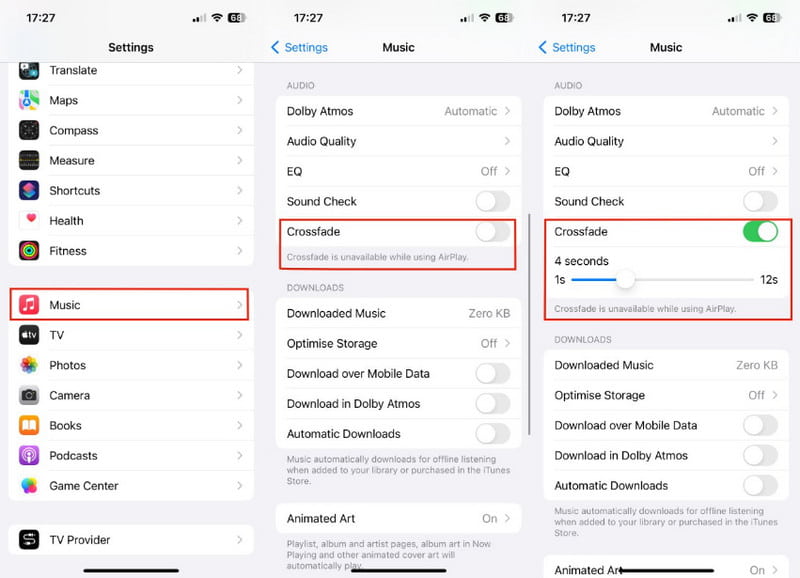
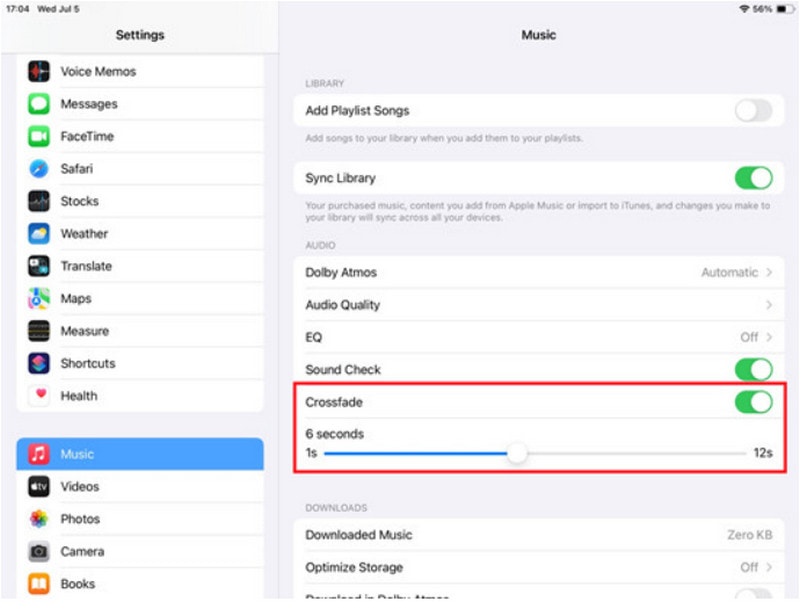
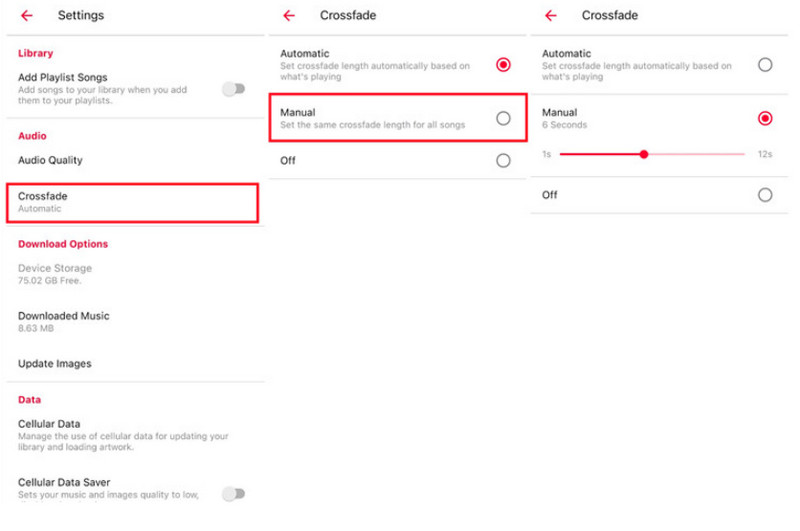
Assim como qualquer atualização de software, o iOS 18/17 não será perfeito na primeira tentativa. Eventualmente, você encontrará problemas, até mesmo o Crossfade no Apple Music. Aqui, são apresentadas várias soluções eficazes para solucionar problemas no seu iPhone ou iPad.
Se você acabou de atualizar para o iOS 18/17, existe a possibilidade de o Crossfade no Apple Music não funcionar a princípio, assim como as outras novas funções. A solução de problemas mais fácil é reiniciar o dispositivo. Aqui está um exemplo de como reinicie o seu iPhone
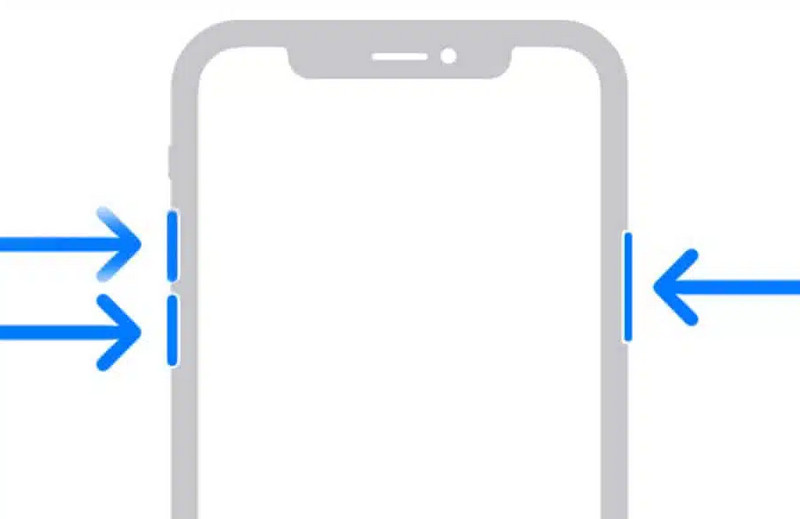
É um profissional Recuperação do Sistema iOS ferramenta que limpa o iPhone ou iPad de uma só vez. Ele oferece muitas ferramentas úteis para reparo do sistema, incluindo a opção Recuperação com modo Padrão e Avançado para manter ou apagar dados do telefone. Além de consertar o Apple Music Crossfade no iPhone, esta é a sua solução para outros danos internos, como dispositivos desativados, erros de atualização do iOS, consumo de bateria e muito mais. Você não precisa colocar seu dispositivo em risco, pois o Aiseesoft iOS System Recovery irá consertá-lo, com garantia de 100% de segurança.

Downloads
Recuperação do sistema Aiseesoft iOS
100% seguro. Sem anúncios.
100% seguro. Sem anúncios.
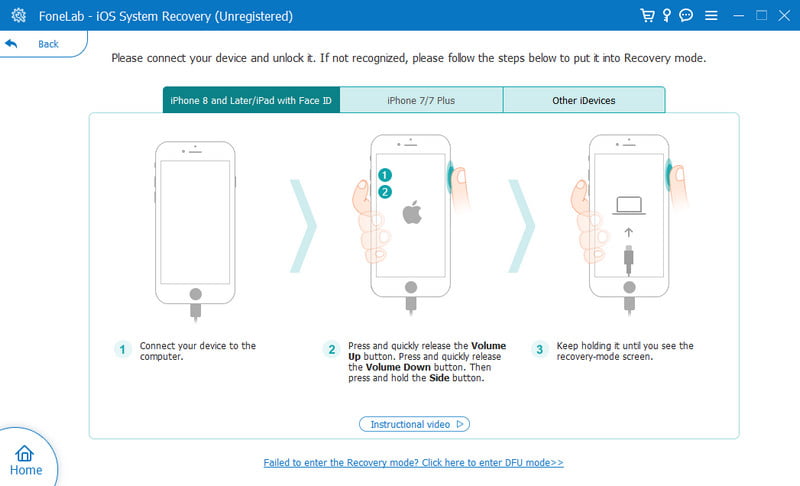
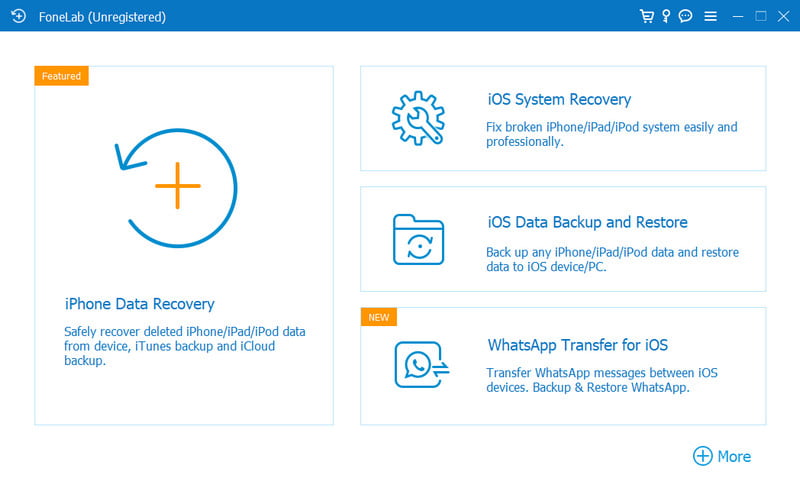
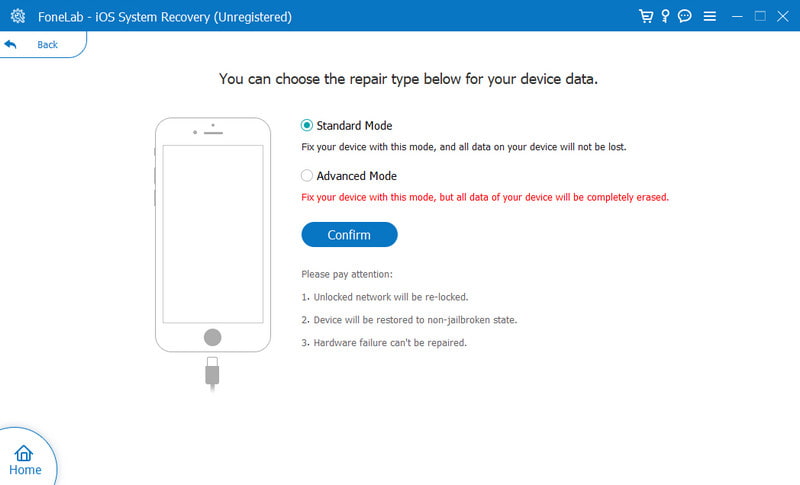
Qual é a duração recomendada do Crossfade no Apple Music?
Embora dependa das preferências pessoais, o tempo recomendado para aplicar o crossfade é de cinco a seis segundos. A duração definirá efetivamente a transição entre as músicas.
Existe um recurso Crossfade no Apple Music no Mac?
sim. Aberto Apple Music no computador e vá para a barra de menu. Abra o menu Música e escolha a opção Configurações. Habilite a função Crossfade e escolha Crossfade Songs. Arraste a duração da transição de aparecimento e desaparecimento gradual.
Preciso atualizar meu iPad para obter crossfade no Apple Music?
Sim. iPadOS é uma versão do iOS, portanto, eles compartilham funções semelhantes, apesar dos diferentes dispositivos domésticos. Com o lançamento do iOS 18/17 e novos recursos, seu iPad deve ter o iPadOS 17 para obter o Crossfade e outros novos recursos.
Conclusão
Finalmente, Apple Music Crossfade foi introduzido no iOS 18/17 para ter uma transição suave em suas músicas favoritas. É fácil de configurar com a opção de ajustar a duração do crossfade. Se você descobrir que ele não está funcionando no seu dispositivo, apesar de atualizar o software iOS, você pode usar o Aiseesoft iOS System Recovery para corrigi-lo rapidamente. Baixe a ferramenta profissional de recuperação de sistema gratuitamente no Windows e Mac.

Corrija seu sistema iOS ao normal em vários problemas, como ficar preso no modo DFU, modo de recuperação, modo de fone de ouvido, logotipo da Apple etc.
100% seguro. Sem anúncios.
100% seguro. Sem anúncios.
Parabéns!
Você se inscreveu com sucesso em nossa newsletter. O exclusivo 40% de desconto para assinantes é AISEFOKS . Agora você pode copiá-lo e usá-lo para aproveitar mais benefícios!
Copiado com sucesso!